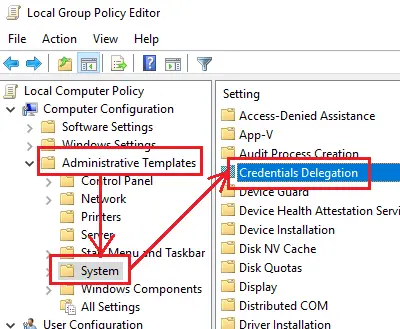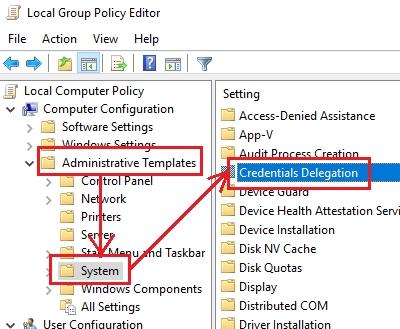ข้อมูลประจำตัวของคุณไม่ทำงานในเดสก์ท็อประยะไกลบน Windows 11/10
ปัญหาเกี่ยวกับ การเชื่อมต่อ เดสก์ท็อประยะไกล(Remote Desktop)เป็นเรื่องปกติ ขณะพยายามเชื่อมต่อกับ เครือข่าย เดสก์ท็อประยะไกล(Remote Desktop)ผู้ใช้จำนวนมากได้รายงานข้อผิดพลาด – ข้อมูลประจำตัวของคุณใช้งานไม่ได้ การพยายามเข้าสู่ระบบล้ม(Your credentials did not work, The login attempt failed)เหลว หากคุณประสบปัญหานี้ แน่นอนว่าขั้นตอนแรกควรตรวจสอบข้อมูลรับรอง อย่างไรก็ตาม ผู้ใช้จำนวนมากสังเกตว่าข้อมูลประจำตัวนั้นถูกต้อง และในหลายกรณีก็ทำงานได้ดีก่อนหน้านี้ ผู้ใช้ได้รายงานปัญหานี้ในระบบปฏิบัติการเวอร์ชันที่ติดตั้งใหม่และทันทีหลังจากติดตั้งWindowsใหม่
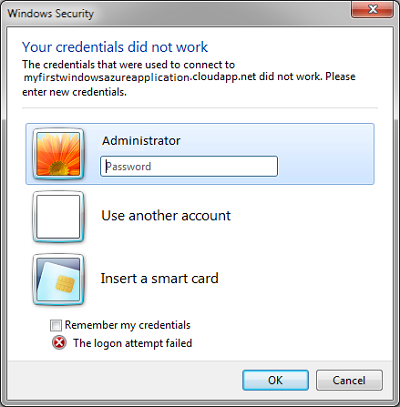
ข้อมูลประจำตัวของคุณไม่ทำงานในเดสก์ท็อประยะไกล(Remote Desktop)
ปัญหานี้อาจเกิดจาก นโยบายความปลอดภัยของ Windowsหรือชื่อผู้ใช้อาจมีการเปลี่ยนแปลงเมื่อเร็วๆ นี้ โดยเฉพาะอย่างยิ่งเมื่อคุณติดตั้งWindows ใหม่ และป้อนชื่อผู้ใช้ใหม่ ข้อมูลประจำตัวสำหรับการ เชื่อมต่อ Windows Remote Desktopจะไม่เปลี่ยนแปลงโดยอัตโนมัติ
แก้ไขรหัสผ่านเดสก์ท็อประยะไกล(Fix Remote Desktop)ไม่ถูกต้องหรือไม่ถูกต้อง
ในการแก้ไขปัญหา เราจะปฏิบัติตามแนวทางต่อไปนี้ตามลำดับ:
- เรียกใช้(Run) Network Adapter Troubleshooter(Network Adapter Troubleshooter)
- เปลี่ยน(Change)โปรไฟล์เครือข่ายจากสาธารณะเป็นส่วนตัว
- เปลี่ยนชื่อผู้ใช้บัญชี
- แก้ไขนโยบายความปลอดภัยของ Windows
- การใช้ตัวแก้ไขนโยบายกลุ่ม
ลองตรวจสอบขั้นตอนเหล่านี้ในรายละเอียด
1] เรียกใช้(Run) Network Adapter Troubleshooter(Network Adapter Troubleshooter)
ตัวแก้ไขปัญหาอะแดปเตอร์เครือข่าย(Network Adapter Troubleshooter)จะช่วยตรวจสอบข้อบกพร่องกับเครือข่าย (ถ้ามี) และแก้ไขให้ถูกต้อง
ไปที่Start > Settings > UpdatesและSecurity > Troubleshootปัญหา เลือก(Select)Network Adapter Troubleshooterจากรายการ
2] เปลี่ยน(Change)โปรไฟล์เครือข่ายจากสาธารณะเป็นส่วนตัว
มีรายงานว่าปัญหานี้เกิดขึ้นกับระบบที่ตั้งค่าโปรไฟล์เครือข่ายให้เป็นสาธารณะ การเปลี่ยนเป็นแบบส่วนตัวช่วยในการแก้ไขปัญหา
ไปที่Start > Settings > Networkข่ายและอินเทอร์เน็ต(Internet) > สถานะ (Status)คลิก(Click)ที่เปลี่ยนคุณสมบัติการเชื่อม(Change connection properties)ต่อ
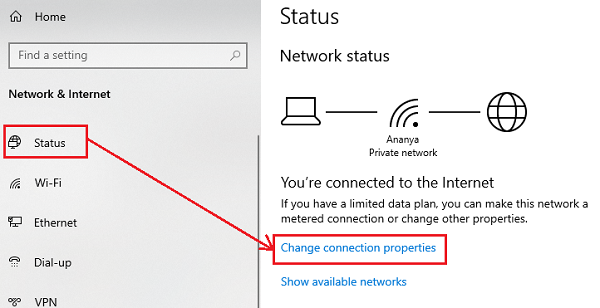
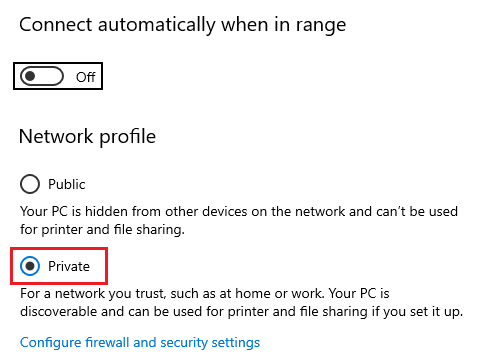
รอสักครู่(Wait)เพื่อให้ระบบแก้ไขการตั้งค่า
3] เปลี่ยนชื่อผู้ใช้บัญชี
สาเหตุหนึ่งที่อยู่เบื้องหลังปัญหานี้คือเมื่อผู้ใช้ติดตั้งสำเนาของWindows 10ใหม่ พวกเขาจะเปลี่ยนชื่อผู้ใช้สำหรับระบบ แต่จะไม่เปลี่ยนแปลงสำหรับการเชื่อมต่อเดสก์ท็อประยะไกล (Remote Desktop)ในกรณีนี้ คุณสามารถเปลี่ยนชื่อผู้ใช้กลับไปเป็นชื่อเดิมก่อนการติดตั้งใหม่ และดูว่าจะช่วยได้หรือไม่
4] แก้ไขนโยบายความปลอดภัยของ Windows
มีนโยบายความปลอดภัยของWindowsซึ่งเมื่อเปิดใช้งาน จะไม่อนุญาตให้ผู้ใช้ที่ไม่ใช่ผู้ดูแลระบบเข้าสู่ระบบการเชื่อมต่อเดสก์ท็อประยะไกล (Remote Desktop)หากคุณต้องการอนุญาตให้ผู้ใช้ที่ไม่ใช่ผู้ดูแลระบบใช้การ เชื่อมต่อ เดสก์ท็อประยะไกล(Remote Desktop)ได้ คุณจะต้องแก้ไขนโยบายนี้ เห็นได้ชัดว่าเป็นไปได้หากคุณเป็นผู้ดูแลระบบด้วยตนเอง
Press Win + Rเพื่อเปิด หน้าต่าง Runและพิมพ์คำสั่งsecpol.msc กด Enter(Press Enter)เพื่อเปิดLocal Security Policy ใน หน้าต่าง Local Security Policyในบานหน้าต่างด้านซ้าย ให้เลือกLocal Local Policies > User Rights Agreement
ในบานหน้าต่างด้านขวา ดับเบิลคลิกที่ “ อนุญาตให้เข้าสู่ระบบผ่านบริการเดสก์ท็อประยะไกล(Allow log on through Remote Desktop Services) ”
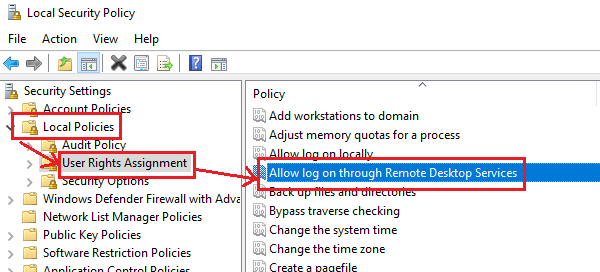
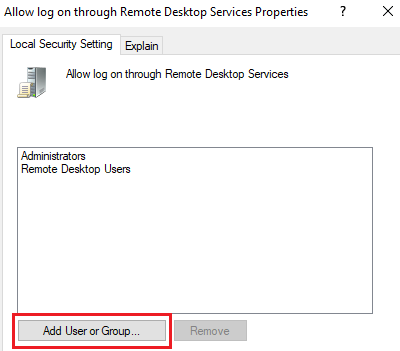
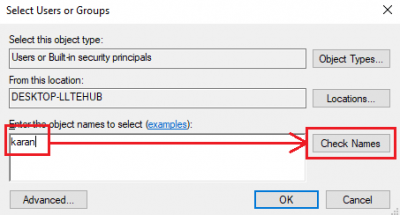
เลือก ตกลง(Select Ok)เพื่อบันทึกการตั้งค่าและรีสตาร์ทระบบ
5] การใช้ตัวแก้ไขนโยบายกลุ่ม
ในกรณีที่คุณต้องกำหนดนโยบายนี้ในระบบต่างๆ สามารถทำได้ผ่านGroup Policy Editor (Group Policy Editor)ขั้นตอนเดียวกันมีดังนี้:
Press Win + Rเพื่อเปิด หน้าต่าง Run และ พิมพ์คำสั่งgpedit.msc กด Enter(Hit Enter)เพื่อเปิดGroup Policy Editor นำทาง(Navigate)ไปยังเส้นทางต่อไปนี้:
Computer Configuration > Administrative Templates > System > Credentials Delegation.
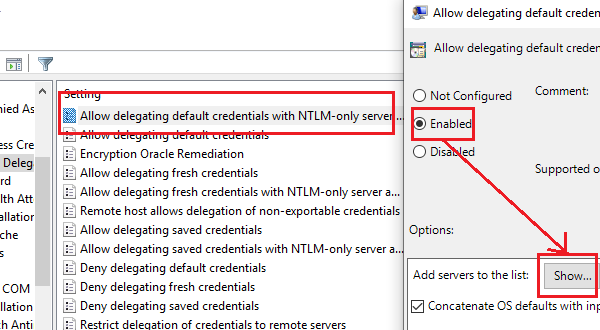
เลื่อนปุ่มตัวเลือกไปที่Enabledและคลิกที่Show
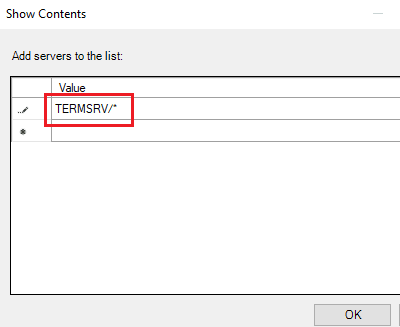
ทำซ้ำเช่นเดียวกันสำหรับนโยบายต่อไปนี้:
- อนุญาตการมอบสิทธิ์ข้อมูลประจำตัวเริ่มต้น
- อนุญาตการมอบหมายข้อมูลประจำตัวที่บันทึกไว้
- อนุญาต(Allow)การมอบสิทธิ์ข้อมูลประจำตัวที่บันทึกไว้ด้วย การ ตรวจสอบสิทธิ์เซิร์ฟเวอร์NTLM เท่านั้น(NTLM-only)
ตรวจสอบว่าช่วยในการแก้ไขปัญหาหรือไม่
ฉันจะแก้ไขชื่อผู้ใช้หรือรหัสผ่านไม่ถูกต้องสำหรับRemote Desktopได้อย่างไร
หากคุณได้รับ ข้อมูลประจำตัวของคุณใช้ไม่ได้(Your credentials did not work) หรือชื่อผู้ใช้หรือรหัสผ่านของคุณไม่ถูกต้องสำหรับ ข้อผิดพลาด Remote Desktopคุณต้องเรียกใช้Network Adapter Troubleshooterเปลี่ยนชื่อผู้ใช้ของคุณ ฯลฯ นอกเหนือจากนี้คุณสามารถเพิ่มRemove Desktop UsersในAllow log on ผ่าน เมนู Remote Desktop Servicesได้เช่นกัน
ฉันจะแก้ไข ข้อมูลประจำตัว เดสก์ท็อประยะไกล(Remote Desktop)ได้อย่างไร
หากคุณได้รับ ข้อผิดพลาดเกี่ยวกับข้อมูลประจำตัวของ เดสก์ท็อประยะไกล(Remote Desktop)คุณอาจต้องเปลี่ยนประเภทโปรไฟล์เครือข่ายจากสาธารณะ(Public)เป็นส่วนตัว(Private)ใช้Network Adapter Troubleshooterเปลี่ยนชื่อผู้ใช้บัญชีของคุณ ฯลฯ แม้ว่าข้อผิดพลาดนี้จะไม่เกิดขึ้นบ่อยครั้ง แต่การเปลี่ยนแปลงบางอย่างใน คอมพิวเตอร์อาจทำให้เกิดปัญหานี้
Hope something helps!
การอ่านที่เกี่ยวข้อง(Related read) : ความพยายามในการเข้าสู่ระบบล้มเหลวขณะเชื่อมต่อเดสก์ท็อประยะไกล(The logon attempt failed error while connecting Remote Desktop.)
Related posts
เพิ่มจำนวน Remote Desktop Connections ใน Windows 11/10
Create Remote Desktop Connection shortcut ใน Windows 11/10
เดสก์ท็อประยะไกลไม่สามารถเชื่อมต่อกับคอมพิวเตอร์ระยะไกลบน Windows 11/10
Fix Remote Desktop ไม่พบ computer error ใน Windows 11/10
Remote Desktop Services สาเหตุ High CPU ใน Windows 10
วิธีใช้แอพ Remote Desktop บน Windows 10
รหัส Windows ติดหลังจากเปลี่ยนจาก Remote Desktop session
ฟรี Desktop Recorder & Screen Recording Software สำหรับ Windows10
Fix Desktop Turns Pink or Purple ใน Windows 10
เปลี่ยน listening port สำหรับ Remote Desktop
Fix White Blank Icons บน Desktop ใน Windows 11/10
วิธีการสร้าง Desktop Wallpaper Slideshow ใน Windows 10
ไม่สามารถคลิกขวาที่ Desktop บน Windows 11/10
วิธีการตั้งค่าภาพเคลื่อนไหว GIFs เป็นวอลล์เปเปอร์ใน Windows 10
Virtual Desktop Tips and Tricks สำหรับ Windows 10
วิธีควบคุมพีซี Windows โดยใช้ Remote Desktop สำหรับ Mac
NoMachine เป็นฟรีและพกพา Remote Desktop Tool สำหรับ Windows PC
Desktop Location ไม่สามารถใช้งานได้หรือเข้าถึงได้ใน Windows 11/10
Taskbar & Desktop ทำให้สดชื่นด้วยหน้าจอสีดำใน Windows10
วิธีไปที่ Desktop บนพีซี Windows 10